Vivofit je izvanredna inovacija koja korisnicima omogućava praćenje svakodnevnih aktivnosti, istovremeno podstičući njihovu motivaciju za održavanje kondicije. Njegova robustna konstrukcija, prilagodljiva fleksibilnost i elegantan dizajn čine ga popularnim izborom među ljubiteljima fitnesa koji traže svestran uređaj sposoban da odgovori na različite potrebe. Njegovi detalji su poput beskrajnog lavirinta, ali njegov rad se zasniva na nekoliko osnovnih korisničkih interakcija. U ovom vodiču, objasnićemo kako promeniti vreme na Vivofitu. Osim što ćete naučiti kako prilagoditi podešavanja vremena na Garmin Vivofit-u i resetovati vreme, razumećete i zašto Garmin može prikazivati netačno vreme.
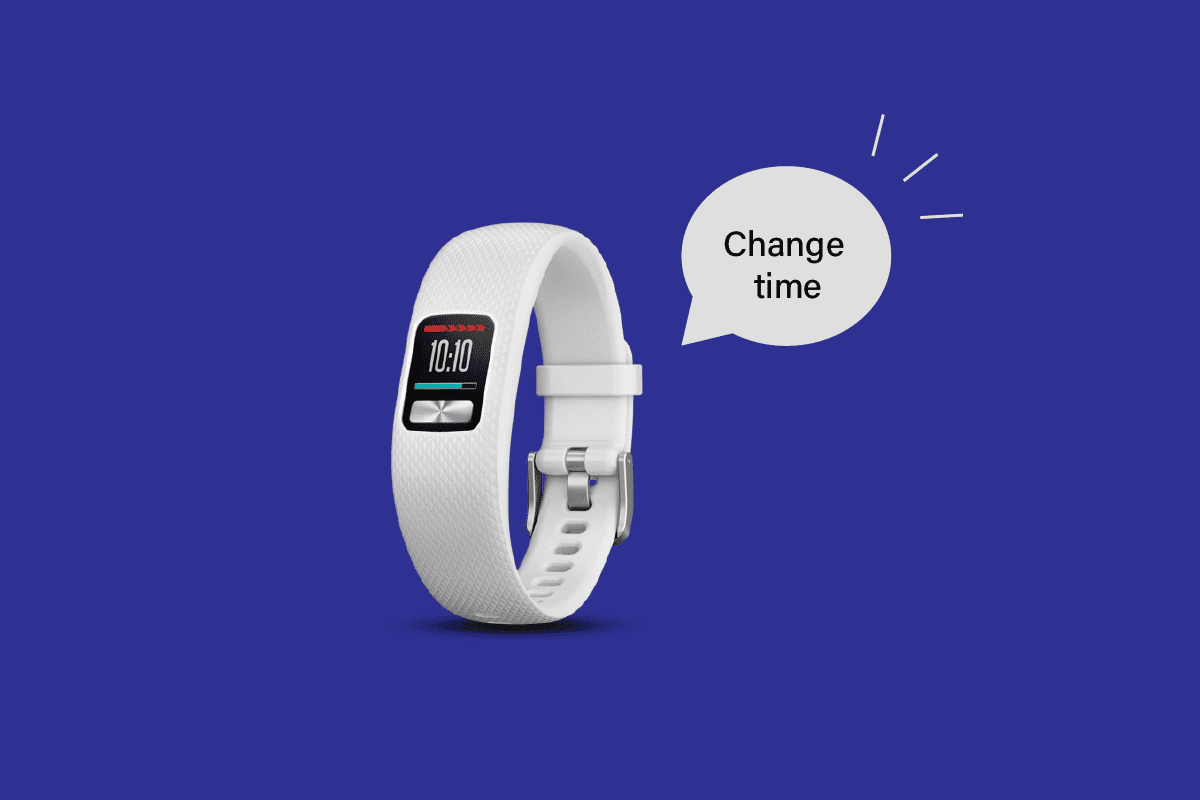
Kako Promeniti Vreme na Vivofitu
Nastavite čitati kako biste pronašli detaljna uputstva o tome kako promeniti vreme na Vivofitu, uz korisne ilustracije za bolje razumevanje.
Kako Resetovati Vreme i Datum na Vašem Garmin Uređaju?
Sledite korake navedene ispod za resetovanje vremena i datuma na različitim Garmin uređajima:
Napomena: Sledeći koraci su za Garmin Vivosmart 3 sat.
1. Dodirnite i zadržite ekran sata nekoliko sekundi.
2. Zatim prevucite prstom nadole i dodirnite ikonu zupčanika za Podešavanja.
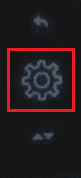
3. Prevucite nagore i dodirnite ikonu sata.
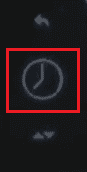
4. Dodirnite Set Time: Auto.
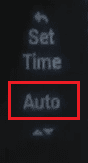
5. Prevucite nagore i dodirnite Manual.
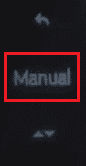
Odavde možete jednostavno promeniti vreme i datum.
Kako Prikazati Vreme na Garmin Vivofitu?
Sledite ove korake za prikaz vremena na Garmin Vivofitu:
1. Pritisnite dugme Action.
2. Dodirnite Settings > Clock.
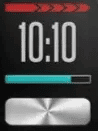
Zašto Garmin Prikazuje Pogrešno Vreme?
Razlozi zbog kojih Garmin može prikazivati netačno vreme su sledeći:
- Vaš Garmin uređaj nije sinhronizovan sa GPS-om.
- Mobilni uređaj koji je povezan sa vašim Garminom nije kompatibilan.
Kako Promeniti Vreme na Vašem Garminu 935?
Sledite ove korake kako biste promenili vreme na Garminu 935:
1. Pritisnite i držite dugme Up na satu.
2. Izaberite Settings.
3. Dodirnite System.
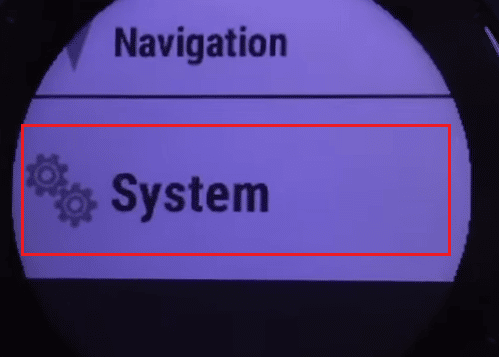
4. Izaberite Time > Set Time > Manual.
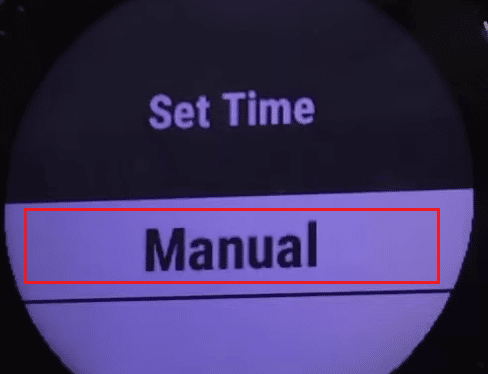
5. Unesite tačno vreme.
Kako Promeniti Vreme na Garmin Vivofitu?
Da biste promenili vreme i ispravili ga na vašem Garmin Vivofit satu, potrebno ga je sinhronizovati sa mobilnom aplikacijom Garmin Connect. Nakon sinhronizacije, sat će prikazati vreme podešeno na vašem telefonu.
Napomena: Uverite se da je vaš telefon podešen na tačno vreme.
1. Otvorite Garmin Connect aplikaciju na vašem telefonu.
2. Dodirnite Sign in da biste pristupili svom Garmin nalogu.
Napomena: Takođe možete dodirnuti Create account da biste kreirali novi nalog ako ga nemate.
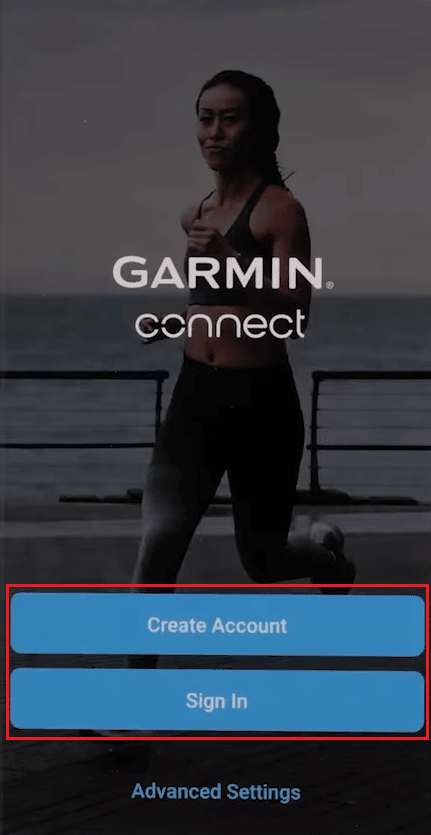
3. Postavite Vivofit sat blizu vašeg pametnog telefona da biste ga uparili sa aplikacijom.
4. Nakon što ste uspešno otkrili sat, dodirnite Connect it u aplikaciji.
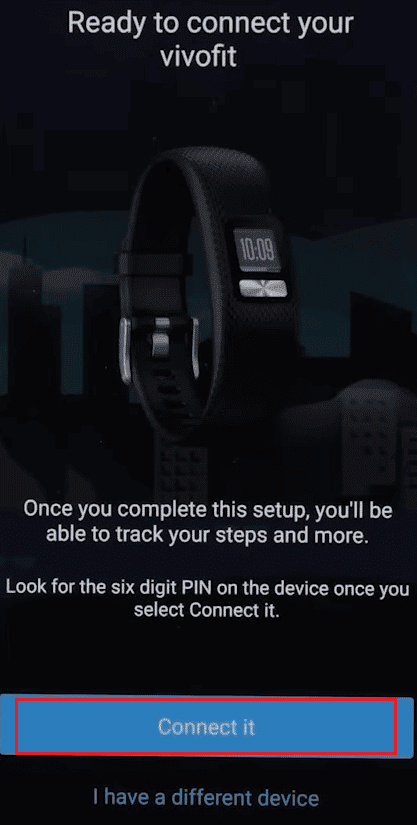
5. Dodirnite OK da povežete aplikaciju sa Vivofit satom.
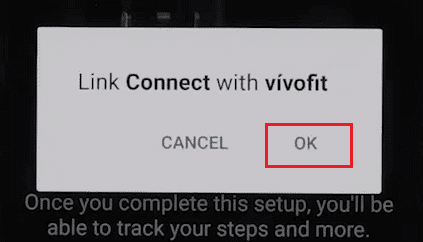
6. Zatim unesite PIN za Bluetooth uparivanje u aplikaciju prikazan na vašem Vivofit satu i dodirnite OK.
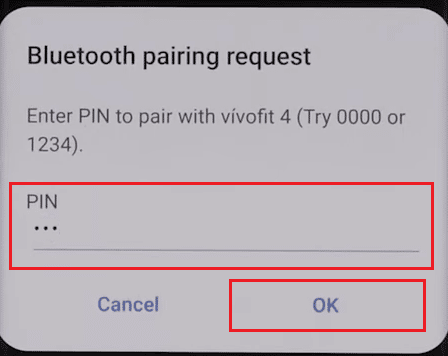
7. Pratite uputstva na ekranu da biste dovršili proces uparivanja.
8. Dodirnite Next na ekranu Sync Your Device da biste sinhronizovali telefon sa satom.
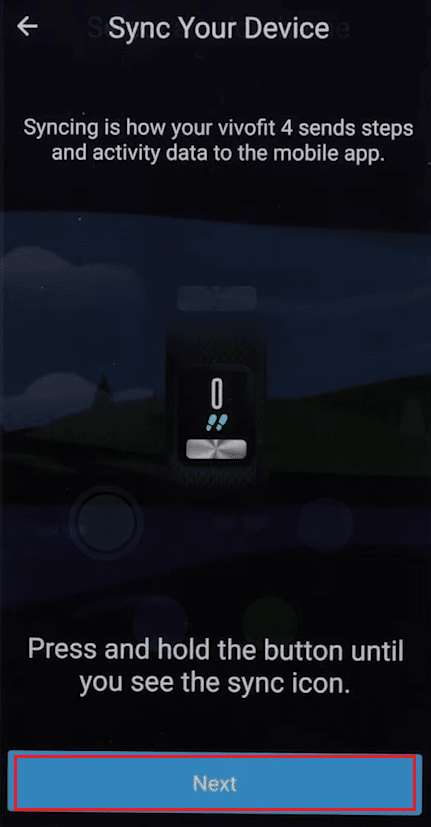
Nakon ovoga, vaš sat će prikazati tačno vreme kao i vaš telefon.
Kako Podesiti Postavke Vremena na Garmin Vivofitu?
Sledite korake navedene ispod da biste prilagodili postavke vremena na Garmin Vivofitu.
Napomena: Uverite se da je vaš telefon podešen na tačno vreme.
1. Otvorite Garmin Connect aplikaciju na vašem telefonu.
2. Dodirnite Sign in ili Create account da biste pristupili svom Garmin nalogu.
3. Postavite Vivofit sat blizu svog pametnog telefona da biste ga uparili i dodirnite Connect it u aplikaciji.
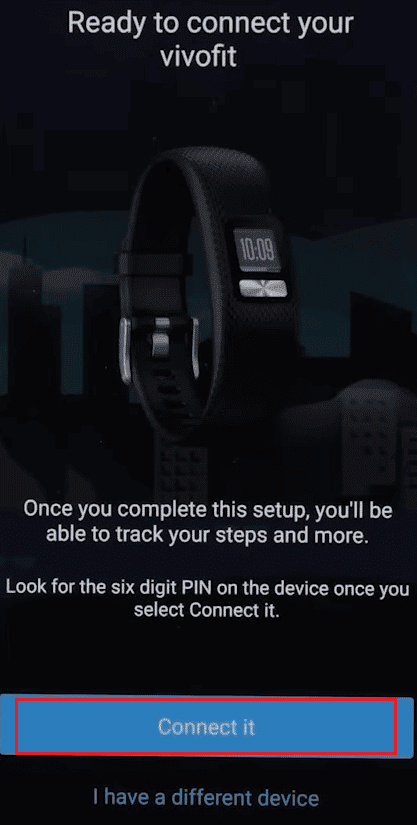
4. Zatim dodirnite OK da povežete aplikaciju sa Vivofit satom.
5. Unesite PIN za Bluetooth uparivanje u aplikaciju prikazan na vašem Vivofit satu i dodirnite OK.
6. Pratite uputstva na ekranu da biste dovršili proces uparivanja.
7. Dodirnite Next na ekranu Sync Your Device da biste sinhronizovali telefon sa satom.
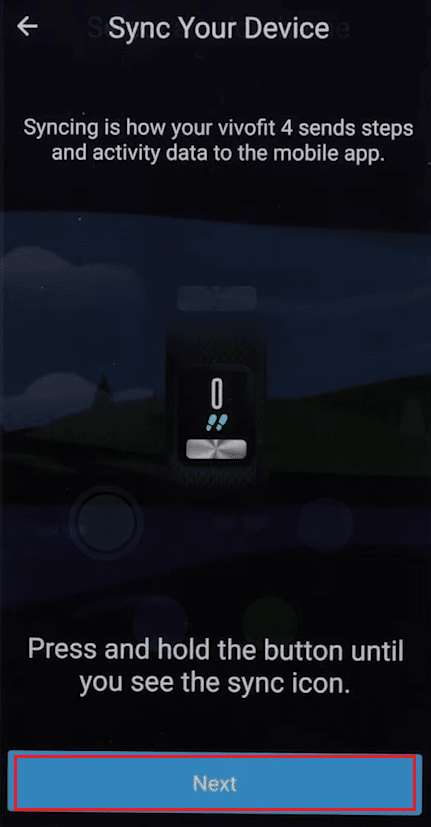
Vreme na vašem Vivofit satu će se prilagoditi prema vremenu na vašem mobilnom telefonu. Na ovaj način možete izmeniti vreme na Vivofitu.
Kako Resetovati Vreme na Vašem Garmin Vivofitu?
Pratite korake navedene ispod za resetovanje vremena na Garmin Vivofitu:
1. Pritisnite i držite dugme za akciju nekoliko sekundi da biste ga prebacili u režim sinhronizacije, a zatim u režim spavanja.
2. Nakon toga, više puta pritiskajte dugme Action dok ne vidite ekran firmvera.
3. Sada ponovo pritisnite i držite dugme Action da biste resetovali sat. Sat će ući u režim uparivanja.
4. Sada sledite korake navedene u gornjem odeljku kako biste saznali kako upariti svoj uređaj sa aplikacijom Garmin Connect radi pravilnog podešavanja vremena.
Kako Promeniti Vreme na Vašem Garmin Vivofit 3?
Možete promeniti vreme na vašem Garmin Vivofit 3 uz pomoć koraka navedenih u gornjem delu. Pročitajte i sledite ove korake da biste uspešno izveli ovu radnju na vašem Vivofit satu.
Kako Promeniti Vreme na Vašem Garmin Vivosmartu?
Sledite ove korake da biste promenili vreme na Garmin Vivosmart uređajima:
1. Dodirnite i držite ekran sata nekoliko sekundi.
2. Zatim prevucite prstom nadole i dodirnite ikonu zupčanika za Podešavanja.
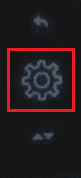
3. Prevucite nagore i dodirnite ikonu sata > Set Time: Auto.
4. Zatim ponovo prevucite nagore i dodirnite Manual.
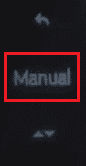
5. Promenite vreme i datum u ovom meniju.
Kako Promeniti Vreme na Vašem Garmin Vivomove 3?
Sledite ove korake kako biste promenili vreme na vašem Garmin Vivomove 3:
1. Pritisnite i držite ekran sata da biste aktivirali svoj uređaj.
2. Dodirnite ikonu zupčanika za Podešavanja.
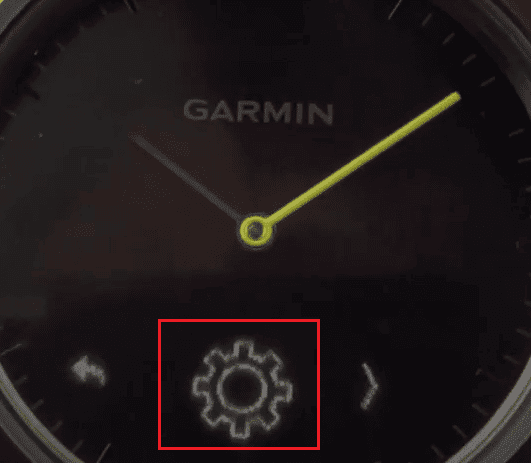
3. Sada dodirnite ikonu sata.
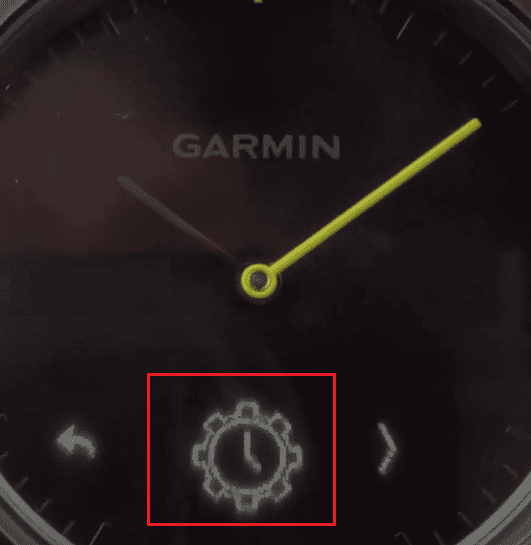
4. Zatim dodirnite Manual.
5. Dodirnite kvačicu.
6. Sada pratite uputstva na ekranu koja se prikazuju na vašem Vivomove ekranu kako biste promenili vreme.
***
Nadamo se da ste razumeli zašto Garmin može prikazivati netačno vreme i kako se može promeniti vreme na Vivofitu. Slobodno nam se obratite sa vašim pitanjima i sugestijama putem odeljka za komentare ispod. Takođe, recite nam o kojoj temi želite da učite u našem sledećem članku.